VSDC Free Video Editor设置为线性插值的方法
时间:2024-03-29 13:14:45作者:极光下载站人气:0
VSDC Free Video Editor是一款视频编辑器,可以对我们需要的视频进行处理、编辑和更改等,目前很多小伙伴会使用一些视频编辑器进行剪辑自己需要的视频内容,将视频剪辑成自己想要的一种有趣的样式,而该VSDC Free Video Editor视频编辑器就可以满足自己的制作需求,在该编辑器中提供一个线性插值的功能,一些小伙伴不知道如何进行设置,其实很简单的,下方是关于如何使用VSDC Free Video Editor设置线型插值的具体操作方法,如果你需要的情况下可以看看方法教程,希望对大家有所帮助。
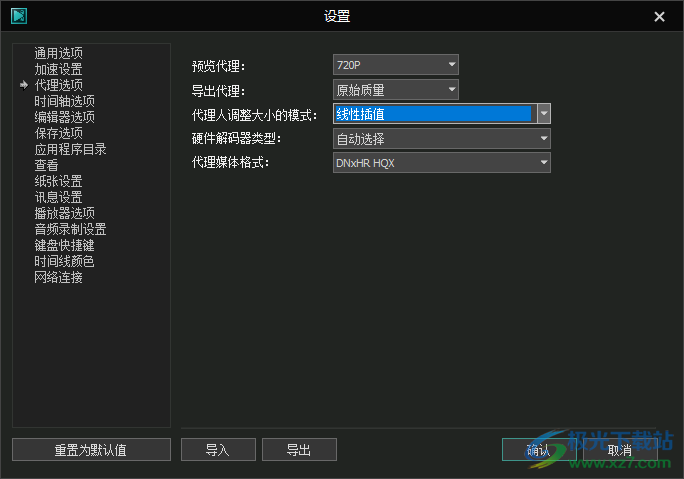
方法步骤
1.首先,我们需要将该软件点击打开,然后将鼠标移动到页面右上角的【设置】图标的位置进行点击。

2.当我们点击之后,即可在页面上呈现出一个设置窗口,将该窗口中的左侧导航栏里面的【代理选项】选项进行点击打开。
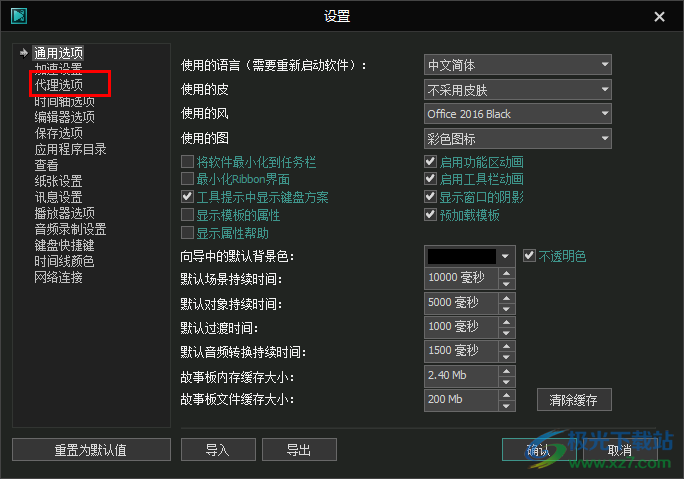
3.随后在右侧展开的页面中即可查看到【代理人调整大小的模式】选项,如果当前该选项不是线性插值选项。
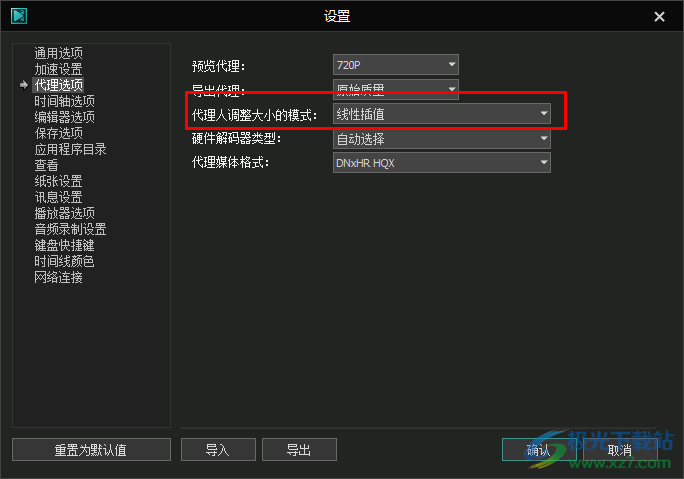
4.那么我们将该下拉列表单击打开,之后将【线性插值】选项进行左键点击一下,即可选中进行设置。
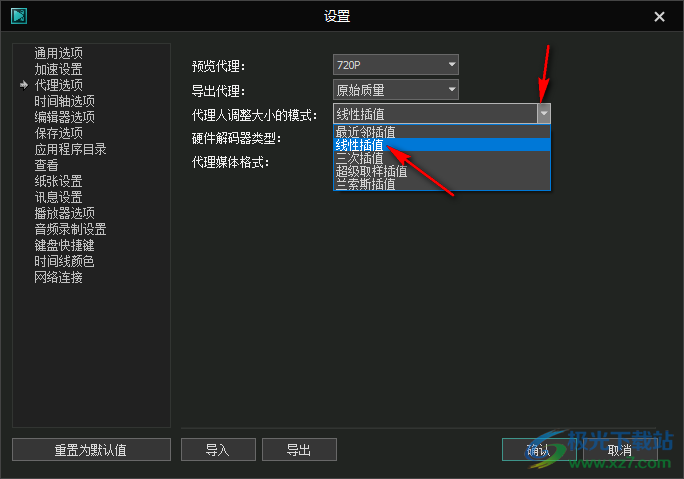
5.这时,我们就可以将右下角的【确认】按钮进行点击一下即可保存设置。

以上就是关于如何使用VSDC Free Video Editor设置线性插值的具体操作方法,我们在进行设置的过程中,需要将线性插值功能启用,那么进入到代理选项的设置页面中进行操作即可,感兴趣的话可以试试。

大小:103 MB版本:v8.3 官方版环境:WinXP, Win7, Win8, Win10, WinAll
- 进入下载

网友评论